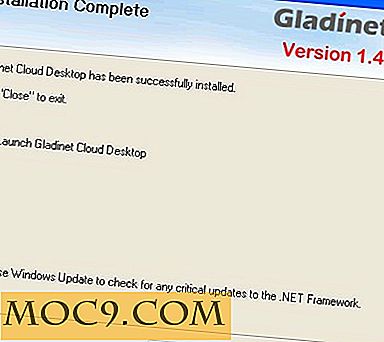Slik Factory Reset en Mac
Etter 2-3 års bruk har mange folk en tendens til å selge eller donere sine Mac-maskiner til fordel for å få litt penger til å kompensere for prisen på en ny Mac / PC. Saken er, mange brukere glemmer å rydde ut sine Mac-maskiner, forlater sine dyrebare bærbare datamaskiner / skrivebord og informasjonen i dem sårbare for misbruk. I denne veiledningen forteller vi deg ikke bare hvordan du tilbakestiller Mac-en din, men også hvordan du gir de nye eierne en ny start.
Merk: Følgende metode vil fungere for alle modeller av Mac, inkludert Macbook, Macbook Air, Macbook Pro og iMac.
Mange vurderer å fjerne brukerkontoen fra selve systemet, og sette opp en ny administratorkonto for de nye eierne. Selv om dette også er nyttig, er den enkleste og mest grundige måten å ganske enkelt formatere systemet og installere OS X på nytt.
1. Sikkerhetskopiering
Det første trinnet i en hvilken som helst tilbakestilling av fabrikken, enten det er en nettbrett, mobil eller PC / Mac, er å ha en fullstendig sikkerhetskopiering. Det er veldig enkelt å sikkerhetskopiere Mac-en. Du kan enten gjøre dette ved hjelp av Time Machine, eller et system kloning verktøy. Uansett hvilken metode du velger å følge, vil du få en full kopi av filene dine og dataene du kan gjenopprette eller overføre til et nytt system, om nødvendig.

2. Deaktiver nettkontoer
Det andre trinnet, må du alltid deaktivere tjenester som er spesielt knyttet til systemet ditt. Dette trinnet kan lett overses eller glemmes, så husk alltid å utføre det. Hvis du for eksempel spiller iTunes-musikk på flere datamaskiner, må du autorisere dem til å spille av noe DRM-beskyttet iTunes-innhold. Hvis Mac-en du deler med, er ett av disse systemene, deaktiver først denne autorisasjonen.

3. Fjern alle maskinvare fra tredjepart
Mange mennesker har en tendens til å oppgradere eller legge til utvidelser til systemet for bedre resultatresultater. Vi vet at RAM og harddiskoppgraderinger er ekstremt vanskelig å angre, så det vil være bedre å legge til kostnadene for disse oppgraderingene til salgsprisen. Men hvis du har en Mac Pro med PCI Express-kort som du vil bruke på din fremtidige Mac (eller PC), må du fjerne dem fra systemet.
4. Formater og installer på nytt
Det neste og siste trinnet er å formatere systemet og installere det originale operativsystemprogramvaren som fulgte med det når du kjøpte det. Du kan installere den nyeste versjonen av OS X som du kjøpte fra App Store, men normalt, hvis du graver litt, registreres disse kopiene på ditt navn og din konto, ikke de nye eierne. Hvis du installerer den originale versjonen av OS X som fulgte med systemet, vil du gi de nye eierne muligheten til å velge selv hvilken versjon av operativsystemet de vil installere.

Følg fremgangsmåten nedenfor for å installere Mac-en din om den har en diskskuff og du har en restaurerings-DVD (leveres med Mac-maskiner som inneholder diskskuffer).
- Sett inn gjenopprettings-DVD-en i den optiske stasjonen.
- Start på nytt med "C" -tasten nede.
- Etter å ha valgt språk, velg "Diskverktøy" fra Verktøy-menyen.
- I Disk Utility, velg din interne harddisk. (Det er oppført over noen volumnavn som finnes på den.)
- Du bør nå se en partisjon-faneblad vises.
- I denne kategorien velger du "1 Partisjon" fra rullegardinmenyen, gi partisjonen et navn, sett formatet til "Mac OS Extended (Journaled)" og Partisjon.
Følg de følgende trinnene hvis Mac ikke kom med en restaureringsplate:
- Sørg for at du har en passende internettforbindelse. OS X kommer til Apples servere og laster ned alle installeringsverktøyene for den riktige versjonen som kom forhåndsinstallert på systemet.
- Start på nytt ved å trykke ned "Alternativ + Kommando + R" -tastene for å tvinge lasten til Internet Recovery.
- Etter å ha valgt språk, velg "Diskverktøy" fra Verktøy-menyen.
- I Disk Utility, velg din interne harddisk. (Det er oppført over noen volumnavn som finnes på den.)
- Du bør nå se en partisjon-faneblad vises.
- I denne kategorien velger du "1 Partisjon" fra rullegardinmenyen, gi partisjonen et navn, sett formatet til "Mac OS Extended (Journaled)" og Partisjon.
Når systemets harddisk har blitt formatert, kan du fortsette å kjøre OS X-installasjonsprogrammet, og vente på at innholdet skal lastes ned og settes opp på systemet.
Etter at installasjonsprogrammet er fullført, starter systemet på nytt. Ved oppstart vises det velkomstskjermen til OS X-oppsettassistenten. Ikke fortsett, du kan nå holde strømknappen for å slå av systemet. Neste gang det slås på, vil de nye eierne bli kjøpt til samme skjerm.
Gratulerer! Macen din er nå klar for de nye eierne å slå på og sette opp, som om Macen kom rett fra fabrikken.